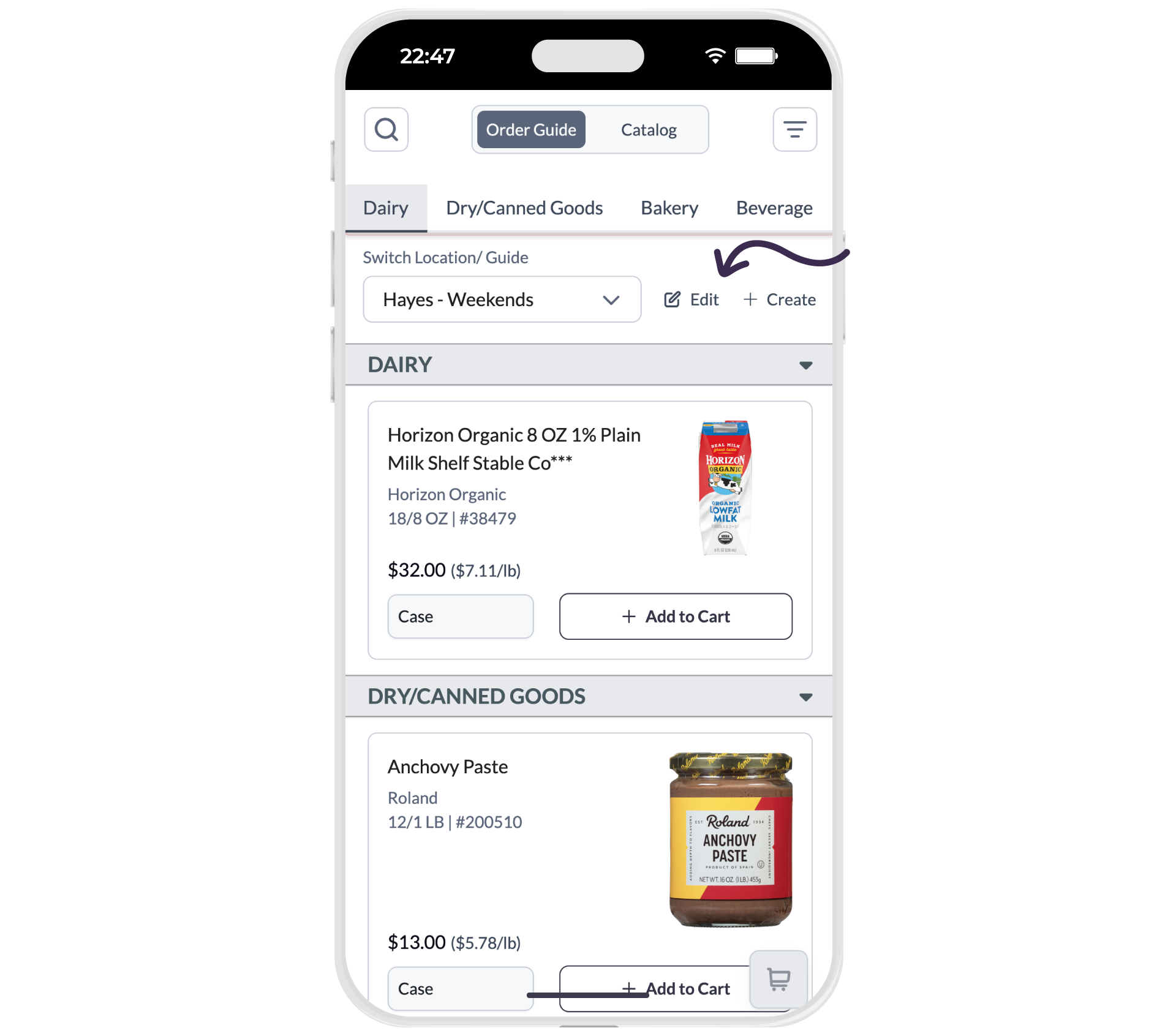Crea una guía de pedidos
Descubre cómo reunir en un solo lugar los artículos que pides con frecuencia, añadiéndolos desde el Catálogo.
Descripción general
Una guía de pedidos es una lista guardada de artículos que simplifica el proceso de compra. Puede agregar artículos individualmente buscándolos en el catálogo.
- Puedes crear tantas guías como desees, por ejemplo, para menús especiales o eventos.
- Si prefiere agregar o editar artículos en bloque recopilando la información del catálogo en una hoja de cálculo, consulte la guía "Cargar un pedido" .
- Puede que desee añadir un requisito de aprobación del administrador para los pedidos desde una guía de pedidos. Después de crear una guía de pedidos, consulte Activar la aprobación del administrador para pedidos .
Nota: Las capturas de pantalla mostradas se tomaron de la aplicación móvil. Sin embargo, toda la información de este artículo es aplicable independientemente de cómo acceda a la aplicación: a través de un teléfono móvil, una tableta o el portal web de escritorio.
Crea una guía de pedidos
- Desde el menú de navegación principal, seleccione Pedido .

- En la pantalla Realizar pedido, seleccione el botón + Crear .

- Asigne un nombre a su guía de pedidos (para su uso interno) y, a continuación, envíela .

Resultado
El menú desplegable Ubicación/Guía muestra el nombre de tu nueva guía "Fines de semana" como la guía de pedidos activa.
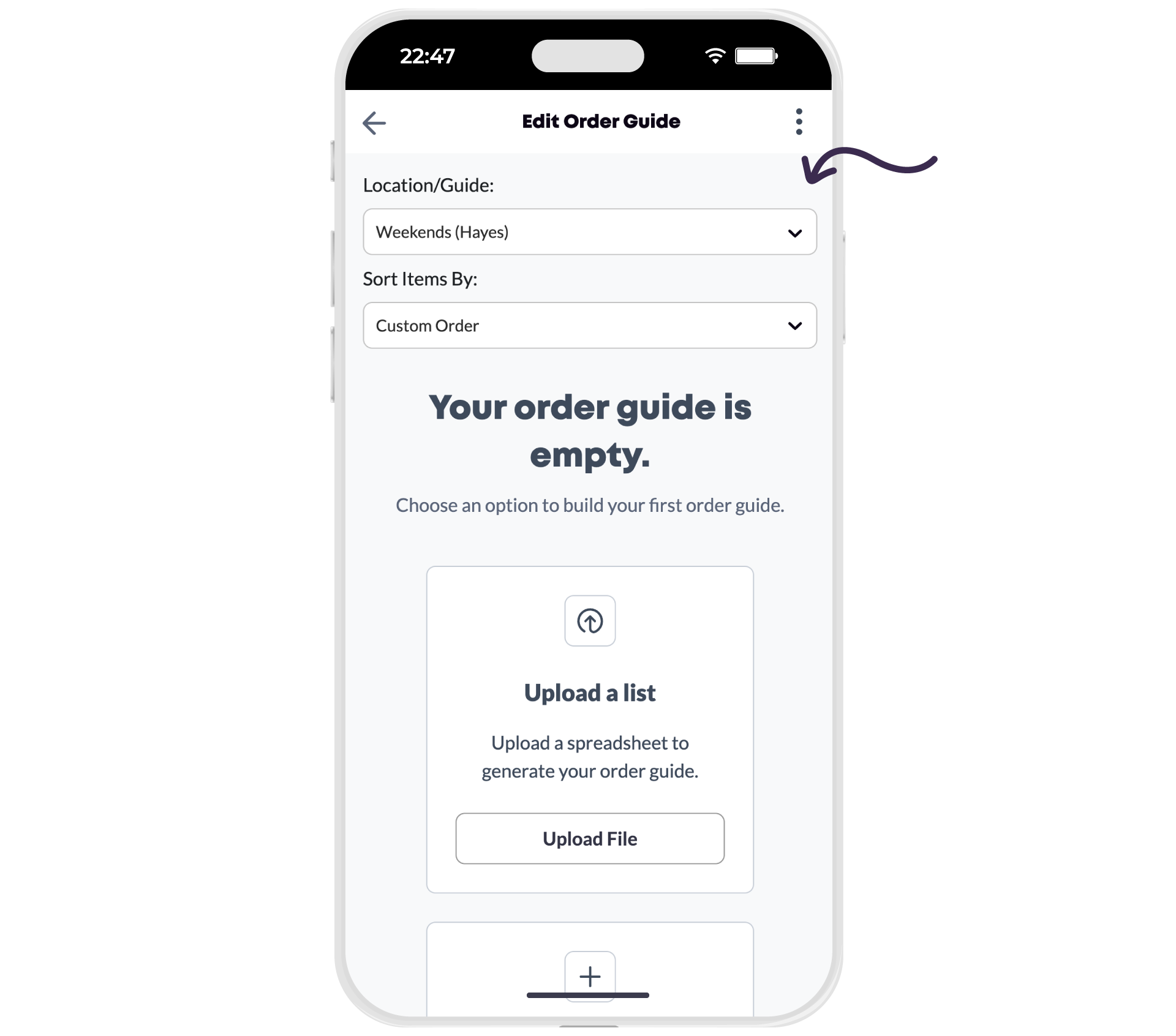
- Para agregar artículos individualmente a su guía de pedidos, seleccione Agregar desde catálogo .
Sugerencia: También puede agregar artículos en bloque cargando una hoja de cálculo. Para obtener más información, consulte la guía para cargar un pedido .
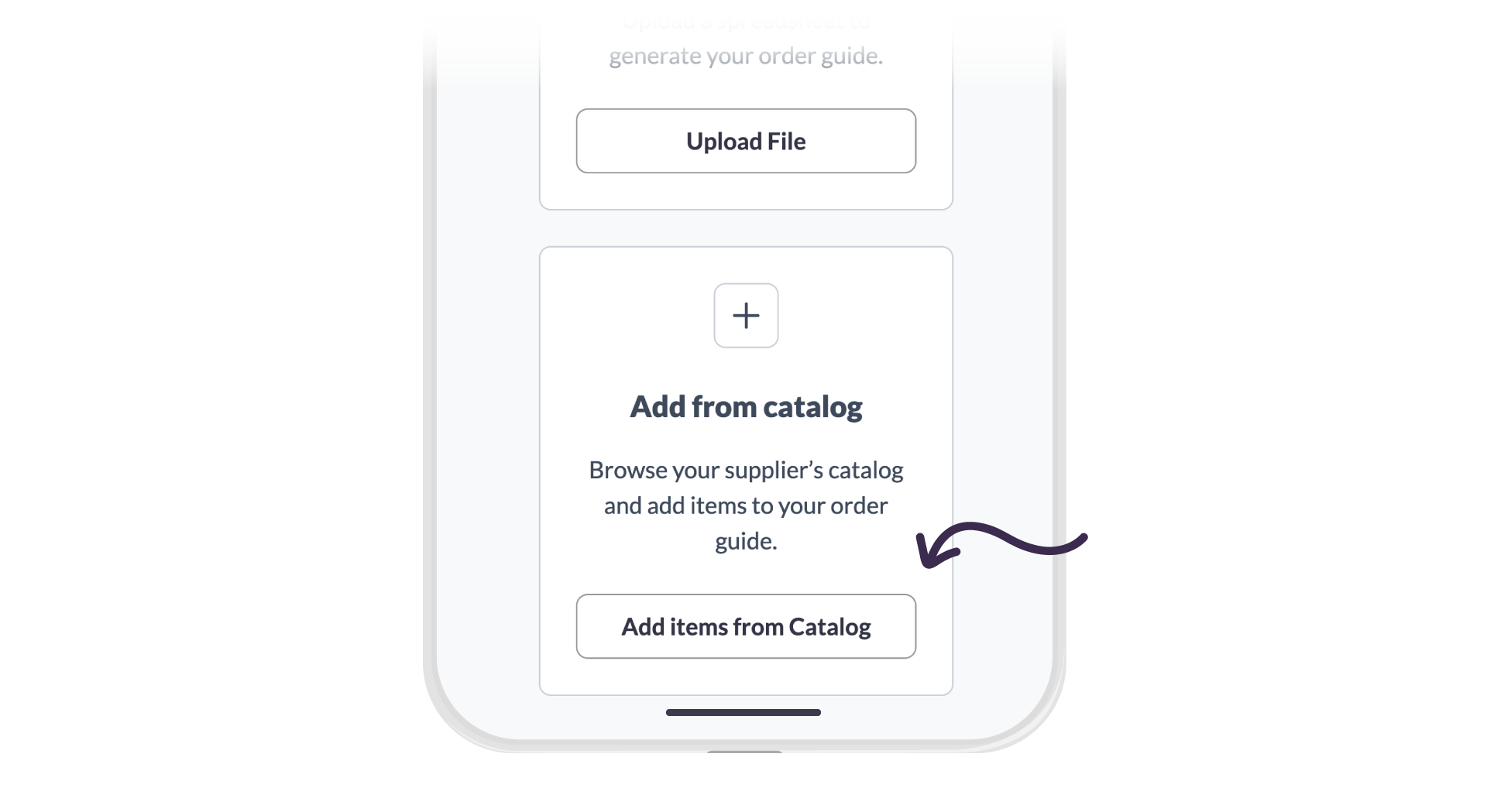
- Para añadir o eliminar elementos, seleccione el icono del corazón del elemento. Puede encontrar elementos de las siguientes maneras:
- Utilizando la función de búsqueda
- Seleccione una sección o categoría de un artículo y, a continuación, navegue.

- Una vez finalizado, seleccione Cerrar editor .
Consejo: Al cerrar el editor, la guía de pedidos se guarda en su estado actual.

Resultado
Tu guía de pedidos de "Fines de semana" ya incluye los dos elementos del menú que agregaste.
Consejo: Para editar esta guía en cualquier momento, simplemente seleccione el botón Editar en la pantalla Realizar pedido y, a continuación, siga el mismo proceso (descrito anteriormente) para agregar y eliminar artículos.